目录导航:
在当今数字化的设计时代,CAD 绘图软件成为了众多设计师和工程师不可或缺的工具,迅捷 CAD 编辑器以其便捷的操作和丰富的功能备受青睐,要想在绘图过程中提高效率,快速选择工具是关键,本文将深入探讨在迅捷 CAD 编辑器中如何快速选择工具,帮助您提升绘图效率,让您绘图无忧。
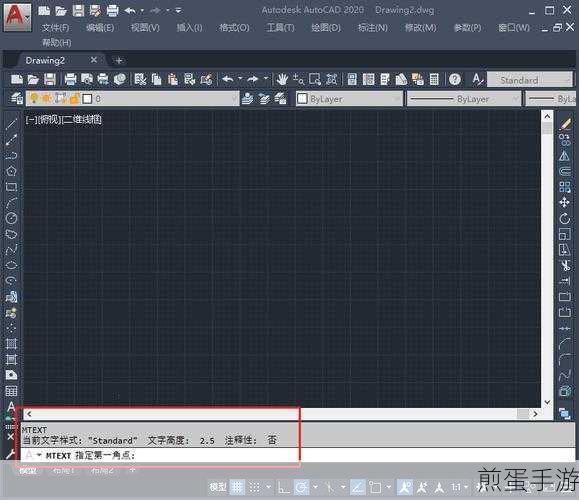
熟悉基本的选择工具
我们要了解迅捷 CAD 编辑器中提供的基本选择工具,常见的选择工具包括点选、框选(包含窗口选择和交叉选择)等。
点选工具适用于精确选择单个对象,只需将鼠标指针点击要选择的对象即可,而框选工具则在需要选择多个对象时非常有用,窗口选择是指从左到右拖动鼠标,只有完全包含在框内的对象才会被选中;交叉选择则是从右到左拖动鼠标,只要对象与框有接触就会被选中,熟练掌握这些基本选择工具的特点和使用场景,是快速选择的基础。
利用快捷键提高选择速度
快捷键是提高绘图效率的利器,在迅捷 CAD 编辑器中,为选择工具也设置了相应的快捷键。“Ctrl+A”可以快速全选所有对象,“Shift”键配合点选可以进行加选或减选操作,记住这些常用的快捷键,并在实际绘图中多加练习,能够大大减少鼠标操作的时间,提高选择的速度。
设置选择过滤器
迅捷 CAD 编辑器还提供了选择过滤器的功能,允许用户根据对象的属性(如图层、颜色、线型等)来筛选选择对象,通过设置合适的过滤器条件,可以快速准确地选择符合特定要求的对象,避免了在众多对象中逐一筛选的繁琐过程。
分组和图层管理
合理地使用分组和图层管理功能,也能有助于快速选择工具,将相关的对象分组,可以一次性选择整个组的对象,将不同类型的对象放置在不同的图层上,通过关闭或锁定不需要选择的图层,可以更方便地在当前工作图层中进行对象选择。
使用快速选择命令
除了上述方法,迅捷 CAD 编辑器还提供了专门的快速选择命令,通过输入相关的条件,如对象类型、属性值等,软件可以自动筛选出符合条件的对象,这对于处理复杂的图形和大量对象时非常有效,可以节省大量的时间和精力。
实践与练习
要真正掌握快速选择工具的技巧,实践和练习是必不可少的,在实际的绘图项目中,不断尝试和应用不同的选择方法,逐渐形成适合自己的操作习惯和流程,随着经验的积累,您会发现绘图效率得到显著提升。
在迅捷 CAD 编辑器中,快速选择工具是提高绘图效率的重要环节,通过熟悉基本工具、利用快捷键、设置过滤器、合理管理分组和图层以及使用快速选择命令,并不断进行实践练习,您将能够在绘图过程中更加得心应手,轻松应对各种复杂的设计任务,希望本文介绍的方法和技巧能够对您有所帮助,让您在 CAD 绘图的世界中畅游无阻,创造出更加出色的作品!







